Aplicaciones de Google en la nube
Aprenda cómo funcionan las aplicaciones en la nube y el ecosistema de la nube de Google
El ecosistema de Google en la nube incluye una serie de aplicaciones gratuitas. Algunas de las más útiles son:
- Gmail (para el correo electrónico)
- Calendario (Calendar)
- Contactos (Contacts)
- Fotos (Photos)
- Drive (para almacenar archivos y fotos).
También hay un conjunto de aplicaciones de productividad gratuitas que pueden ser una buena alternativa a las aplicaciones de pago, como Microsoft Office. Estas son algunas de ellas:
- Documentos (Docs) (procesamiento de textos)
- Hojas de cálculo (Sheets) (hojas de cálculo)
- Presentaciones (Slides) (para presentaciones) y más.
Debido a la manera en que funcionan las aplicaciones de Google en la nube, es necesario estar conectado a Internet en todo momento mientras se utilizan.
Las aplicaciones de Google en la nube se pueden usar en dispositivos móviles y computadoras, y en este curso aprenderá cómo acceder a ellas con una computadora y un navegador web.
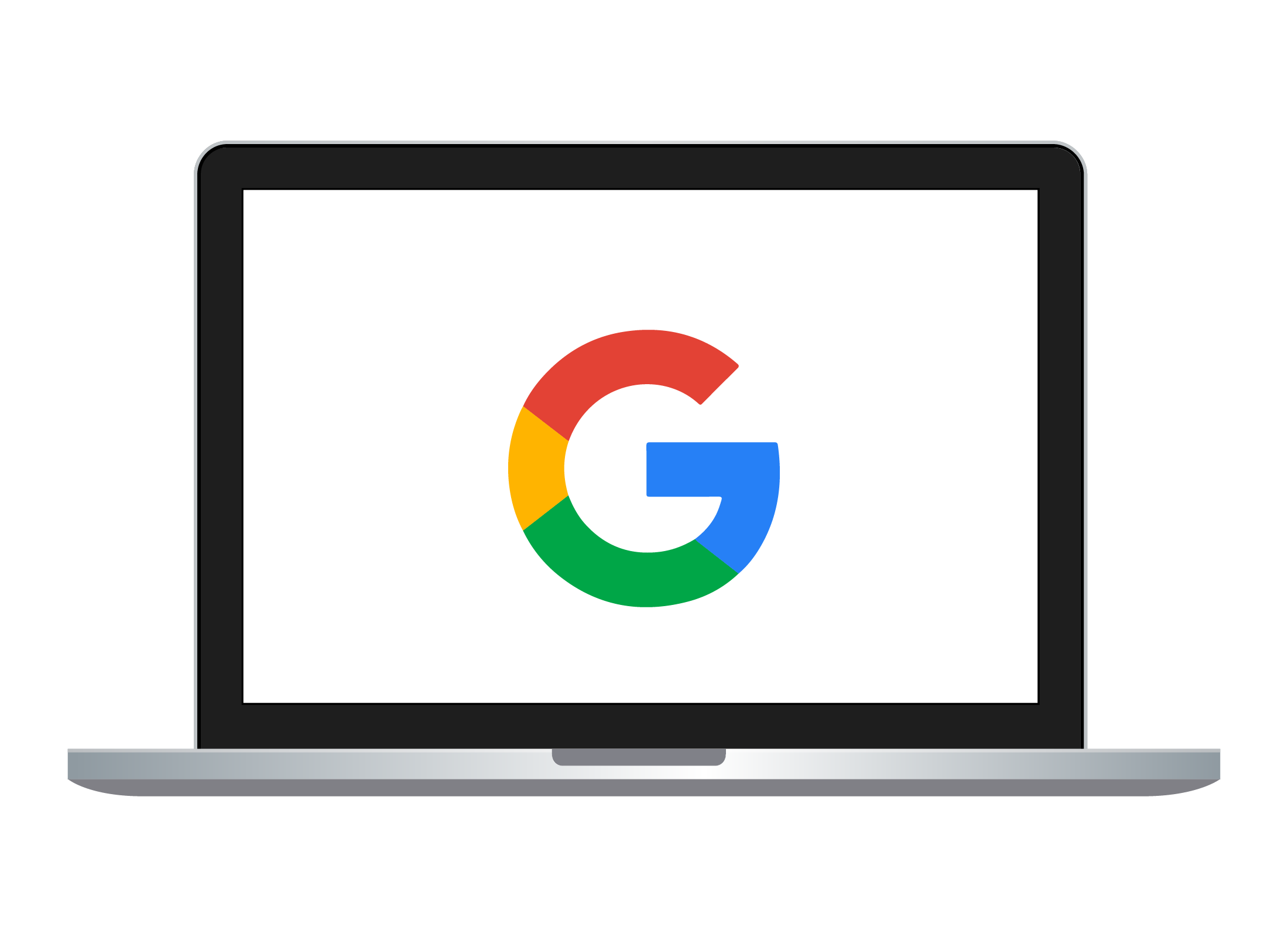
Cómo comenzar a utilizar las aplicaciones de Google
Para utilizar las aplicaciones de Google en la nube en su computadora de escritorio o portátil, necesitará:
- Una conexión a Internet en su casa con datos disponibles
- Un navegador web, como Chrome, Edge o Safari
- Su cuenta de Google si ya tiene una.
Si tiene un dispositivo móvil Android, su cuenta de Google es la misma que el correo electrónico y contraseña que empleó para configurar el dispositivo.
Cómo encontrar y utilizar las aplicaciones de Google en la nube
Para comenzar, vaya a google.com. Si ve el botón redondo Perfil (Profile) en la parte superior derecha, querrá decir que ha iniciado sesión y está listo para empezar.
Si ve el botón azul Iniciar sesión (Sign in), haga clic en él e introduzca su dirección de correo electrónico y contraseña de Google para iniciar sesión.
Si no tiene una cuenta, haga clic en Crear cuenta (Create account) y siga los pasos. A continuación, inicie sesión con la dirección de correo electrónico y contraseña de su nueva cuenta de Google.
Para encontrar un panel donde ver todas las aplicaciones de Google:
- Haga clic en el icono de la cuadrícula de aplicaciones, situado a la izquierda del botón de su Perfil (Profile)
- Se abrirá el panel de iconos de las aplicaciones
- Desplácese por el panel con el ratón para ver más aplicaciones
- Haga clic en cualquier icono para empezar a usar esa aplicación.
Independientemente de la aplicación que use, el icono de la cuadrícula de aplicaciones siempre aparecerá en la esquina superior derecha, por lo que siempre podrá encontrarlo cuando quiera utilizar otra aplicación.
Las aplicaciones de Google en la nube funcionan mejor si usa el motor de búsqueda de Google y este puede ver su ubicación en su computadora y en su teléfono móvil. Si no se siente cómodo con ello, sus aplicaciones funcionarán, pero algunas funciones podrán no estar disponibles.
Cómo gestionar su cuenta de Google
Haga clic en el icono de la cuadrícula de aplicaciones y busque el icono de la aplicación Cuenta (Account) (mire en la esquina superior izquierda del panel de aplicaciones). Haga clic en el icono para ver una página con información sobre su cuenta de Google. Aquí puede:
- Ver cuánto espacio le queda disponible de almacenamiento gratuito en la nube de Google
- Usar el menú de la izquierda para verificar y actualizar su Información personal (Personal info)
- Hacer clic en la opción Datos y privacidad (Data & privacy) y verá los pasos que puede dar para navegar más seguro por la web.
Algunas aplicaciones de Google importantes y útiles
Gmail es el potente servicio de correo electrónico de Google. Si ya usa Gmail en su dispositivo Android o Apple, ya verá ahí sus correos.
Calendario (Calendar) le ayuda a organizarse y a ser puntual. Si ha concertado citas con su dispositivo Android, las verá ya ahí, y las nuevas entradas de calendario que haga aquí se sincronizarán en su dispositivo Android.
Contactos (Contacts) es una lista de los nombres de sus amigos, familiares y demás, junto con sus direcciones de correo electrónico, números de teléfono y otra información. Si emplea un teléfono Android, los contactos de su teléfono ya le aparecerán ahí.
Recuerde desplazarse por el panel de iconos de las aplicaciones para ver más aplicaciones. ¡Algunas son muy divertidas! Tal vez desee probar:
- Earth, un globo terráqueo tridimensional que podrá explorar y con el que podrá hacer visitas virtuales
- Arte y cultura (Arts & Culture), una galería de arte virtual con exposiciones, test de conocimientos y eventos especiales.
Google One: pago por el almacenamiento en la nube
Su cuenta de Google es gratuita y viene con 15 GB de almacenamiento en la nube de Google. Para obtener más espacio de almacenamiento, puede cambiar a un plan de suscripción de Google One. Hay diferentes planes para elegir, y puede pagar de forma mensual o anual. También puede compartir un plan con hasta cinco personas, cada una de las cuales debe tener una cuenta de Google.
Puede anular el plan en cualquier momento, pero no recibirá un reembolso por la parte del plan que no haya utilizado. Lea bien la letra pequeña y decida si la suscripción es adecuada para usted.
Cómo affectan los planes de Google One a Google Fotos (Photos)
Cuando usa una cuenta gratutia de Google:
- Las fotos se sincronizan desde su dispositivo a la nube
- Estas fotos quedan guardadas con una calidad ligeramente reducida
- Es algo que hace Google para que quepan más fotos en los 15 GB de espacio gratuito
- Las herramientas de edición de la aplicación Fotos (Photos) son básicas.
Cuando añade un plan de Google One de pago a su cuenta de Google:
- Las fotos se sincronizan desde su dispositivo a la nube
- Puede elegir sincronizar las fotos manteniendo la calidad original
- La aplicación Fotos (Photos) tiene más herramientas y opciones de edición.
Puede gestionar su espacio de almacenamiento y su suscripción por medio del gestor de almacenamiento (Storage manager) de Google One. Vaya a one.google.com y haga clic en Almacenamiento (Storage), donde encontrará una gran cantidad de información sobre su almacenamiento de Google, incluida información sobre qué aplicaciones lo están usando.